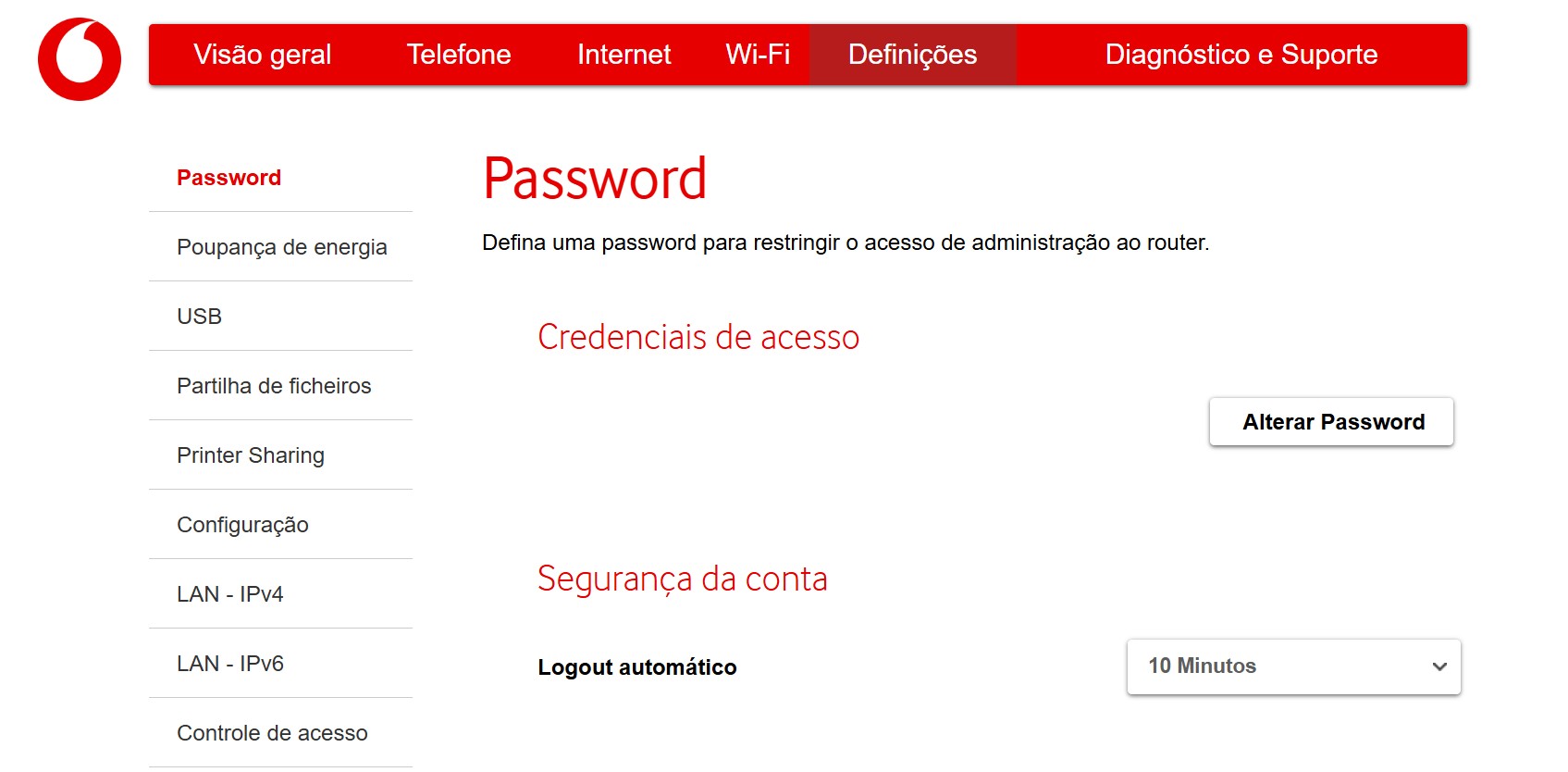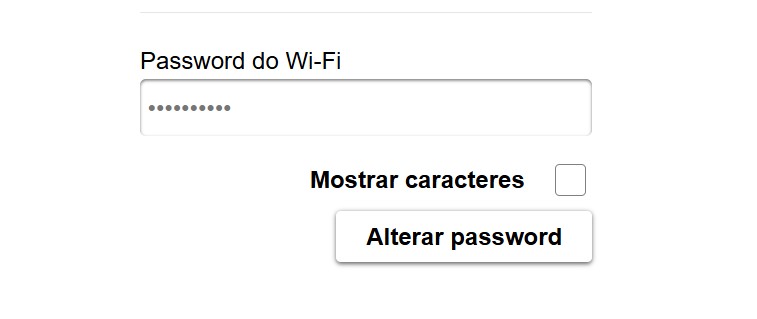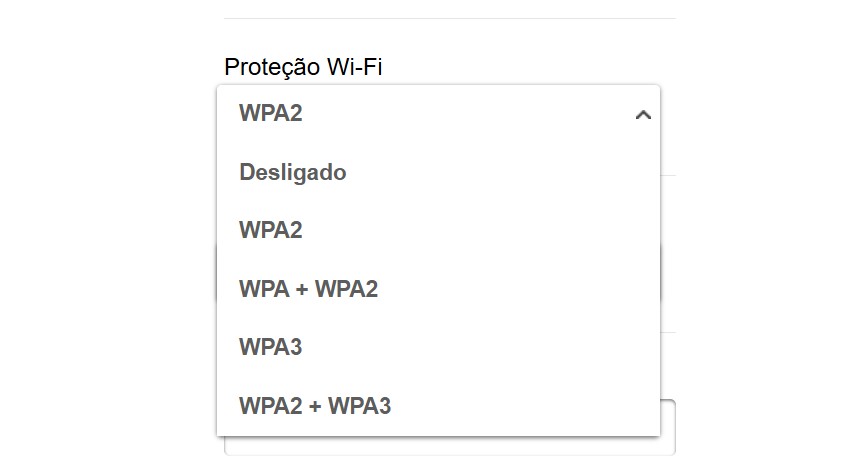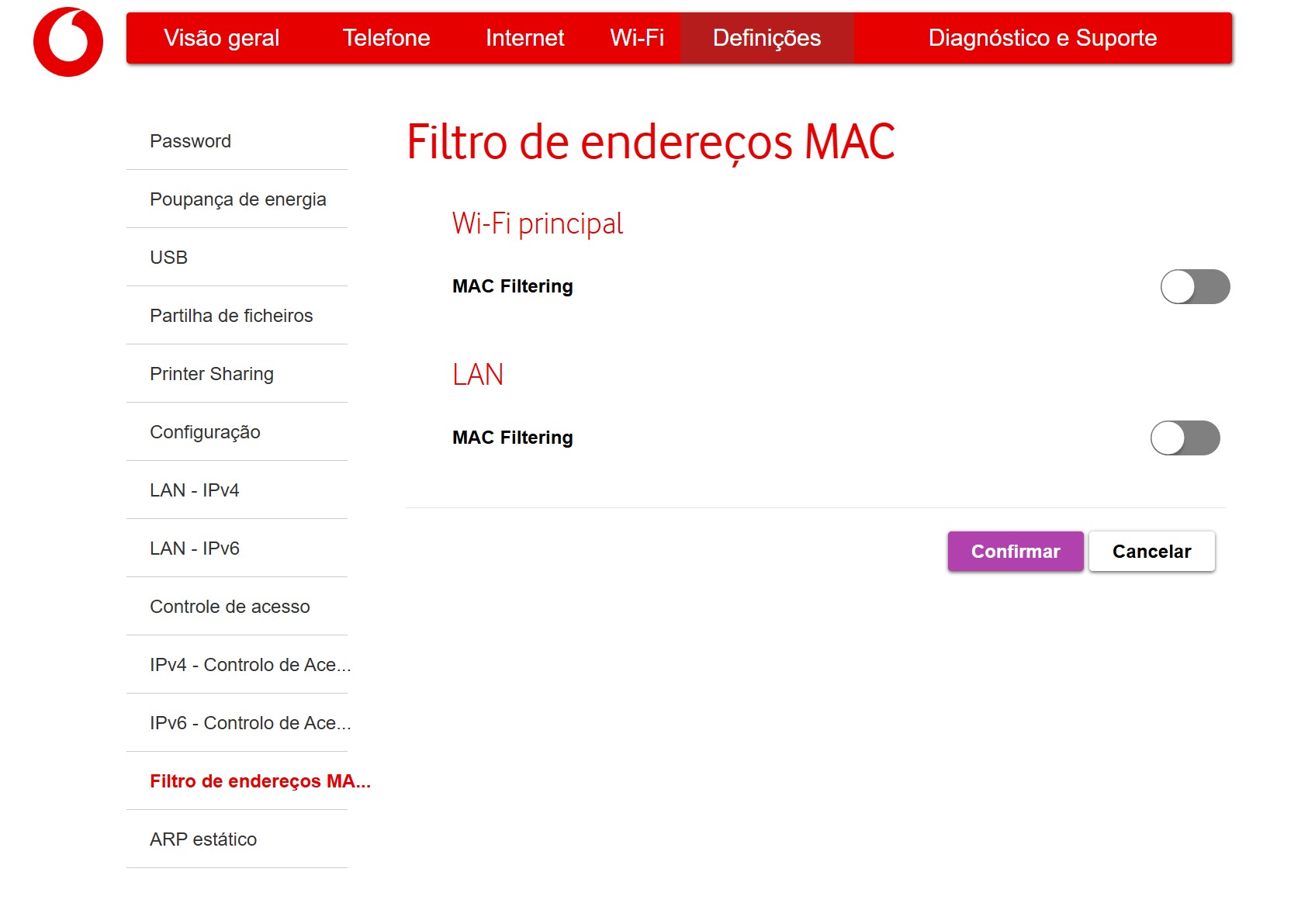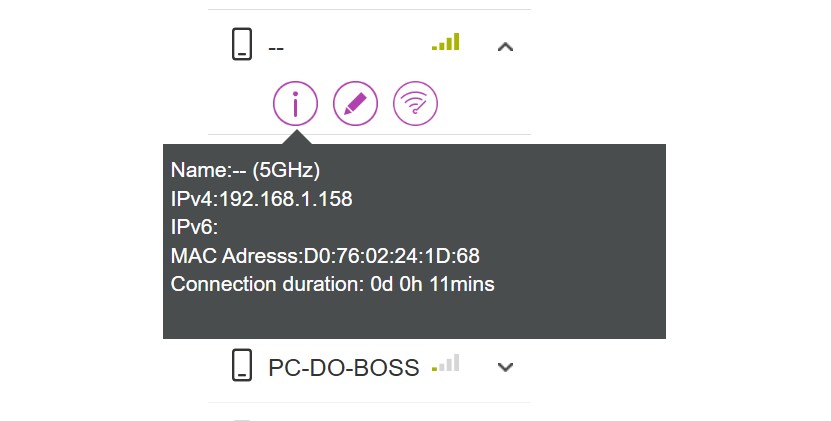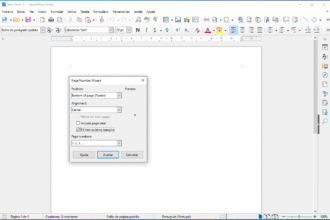Uma das formas mais eficazes de proteger os seus dados e dispositivos ligados à rede de Wi-fi da sua casa, é evitar que qualquer dispositivo desconhecido consiga aceder. Uma das formas de o fazer é através da implementação de algumas medidas de segurança simples e rápidos para proteger o router e assim proteger também a rede doméstica.
Proteja e actualize o seu router
Se tem um router fornecido pelo seu operador de telecomunicações, o mais certo é ainda utilizar as credenciais de origem para aceder ao painel de administração. Apesar de actualmente, essas credenciais padrão serem mais difíceis de adivinhar é sempre uma boa prática alterá-las assim que possível e, ao mesmo tempo, instalar a versão mais recente do firmware do router, que pode conter melhorias de segurança e resolver potenciais problemas que possa ter. Para tal, recomendamos que confirme se existe alguma actualização, e altere assim que possível o nome de utilizador e a password de acesso ao painel de administração.
Nota: Não se esqueça de usar uma password forte, que inclua números, letras maiúsculas e minúsculas e também caracteres especiais (se o router o suportar). Para a guardar, use um gestor de passwords e não a aponte num papel. Se entretanto a perder, o serviço de apoio técnico da operadora consegue fazer uma reposição remota.
Passwords e SSID
Após garantir que é o único a ter acesso ao painel de administração do router, está na altura de alterar as definições da sua rede sem fios. Identifique o menu relacionado com a configuração e altere a password de acesso à rede. Tal como foi mencionado na secção em que falamos do acesso à interface do router, aqui também deve usar uma password que não seja fácil de adivinhar que use letras, números e caracteres especiais (se for possível). Deve também usar o padrão de encriptação mais alto que estiver disponível no router, como WPA2 ou WAP3 (ou um misto dos dois se for possível). Se for possível, aproveite e desligue a propagação do SSID da rede (identificação), para a menos visível.
Filtragem por endereço MAC
Existe ainda uma forma mais eficaz de impedir o acesso à rede sem fios a dispositivos desconhecidos: trata-se da filtragem dos endereços MAC. Estes endereços são uma espécie de impressão digital de cada dispositivo com acesso à rede, pelo que (teoricamente) não existem dois equipamentos no mundo com o mesmo endereço. Praticamente todos os routers permitem criar uma lista de dispositivos com acesso autorizado, sendo ainda possível atribuir um endereço IP fixo para cada dispositivo, tornando assim a rede mais rápida e fiável.
Para ver os endereços MAC pode aceder à lista de dispositivos ligados que está na interface do router. Esta lista contém normalmente o nome do dispositivo, o endereço IP que lhe está atribuído e o endereço MAC. O único inconveniente desta solução é que, cada vez que trouxer um novo dispositivo para casa, tem de o adicionar à lista de dispositivos reconhecidos.
Proteja o acesso ao painel de administração
Por fim, e após ter seguido os passos anteriores, está na altura de vedar o acesso ao painel de administração do router através de uma Wi-Fi. Porém, esta medida implicará que sempre que precisar de aceder à interface do router, terá ligar um cabo ao dispositivo, algo que à partida não deverá levantar problemas, uma vez que basta ter um computador com uma entrada Ethernet e um cabo de rede para se ligar ao router.
Dicas extra:
Se receber pessoas em casa, pode ligar uma funcionalidade que a maioria dos routers modernos têm, chamada Rede de convidado, ou ‘Guest Wi-fi’. Esta funcionalidade cria uma rede secundária, separada da sua, que permite aceder à Internet, mas não permite o acesso a quaisquer dispositivos ligados na rede principal que usa todos os dias. Não se esqueça que esta rede deve ter um nome e password diferentes das que usa na rede principal.
Alguns routers modernos permitem criar redes sem fios separadas para dispositivos IoT (Internet of Things), como assistentes virtuais, lâmpadas inteligentes, etc. Tal como a rede para convidados, a utilização deste tipo de redes exclusivamente para estes dispositivos melhora a segurança porque separa-os do resto. Se o seu router oferecer esta possibilidade use-a.
Nota final: De certeza que reparou que este tutorial apresenta imagens tiradas de um router da Vodafone, mas os passos aplicam-se a qualquer router independentemente do operador. As funções são as mesmas, apenas muda a forma como são apresentadas.